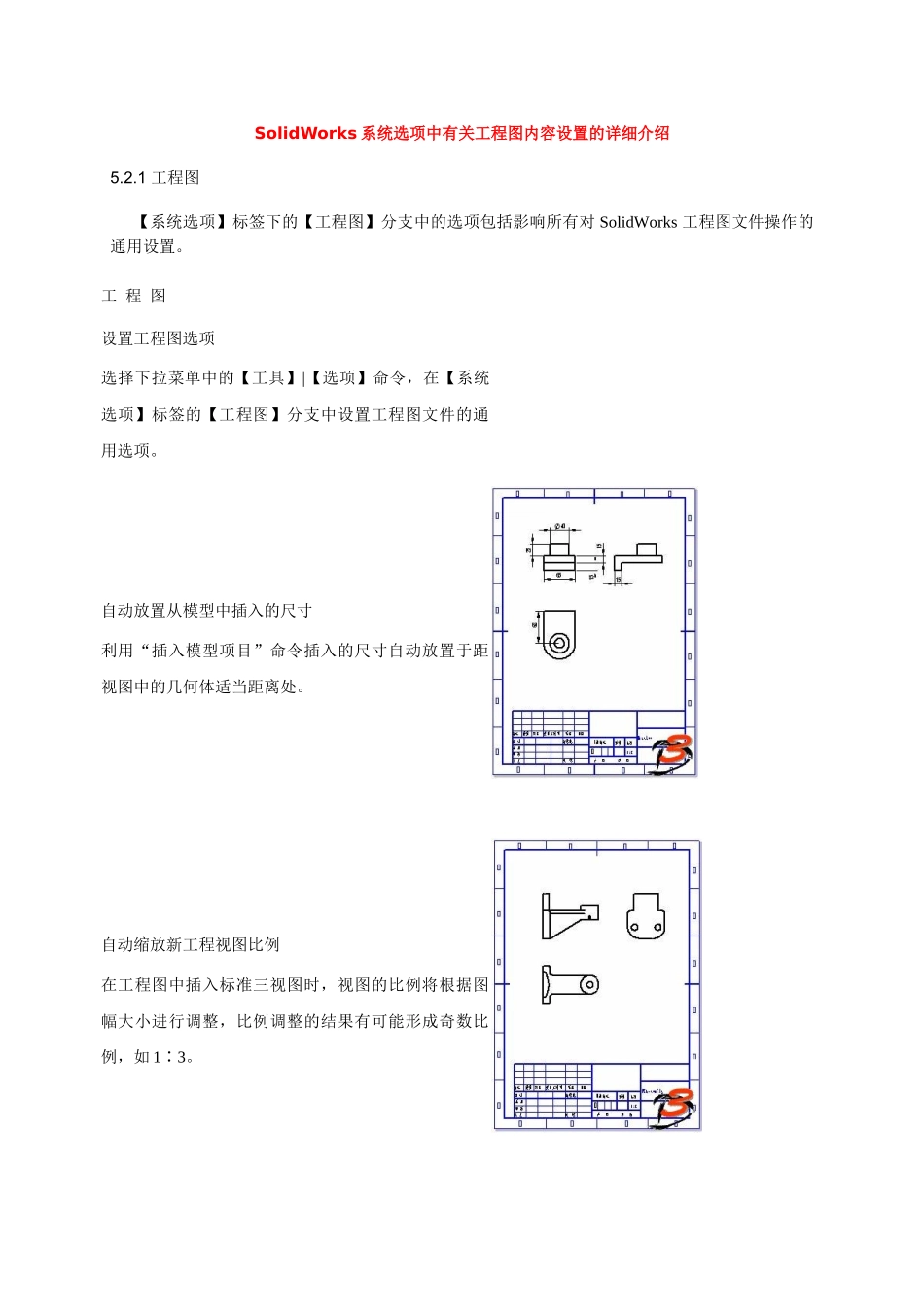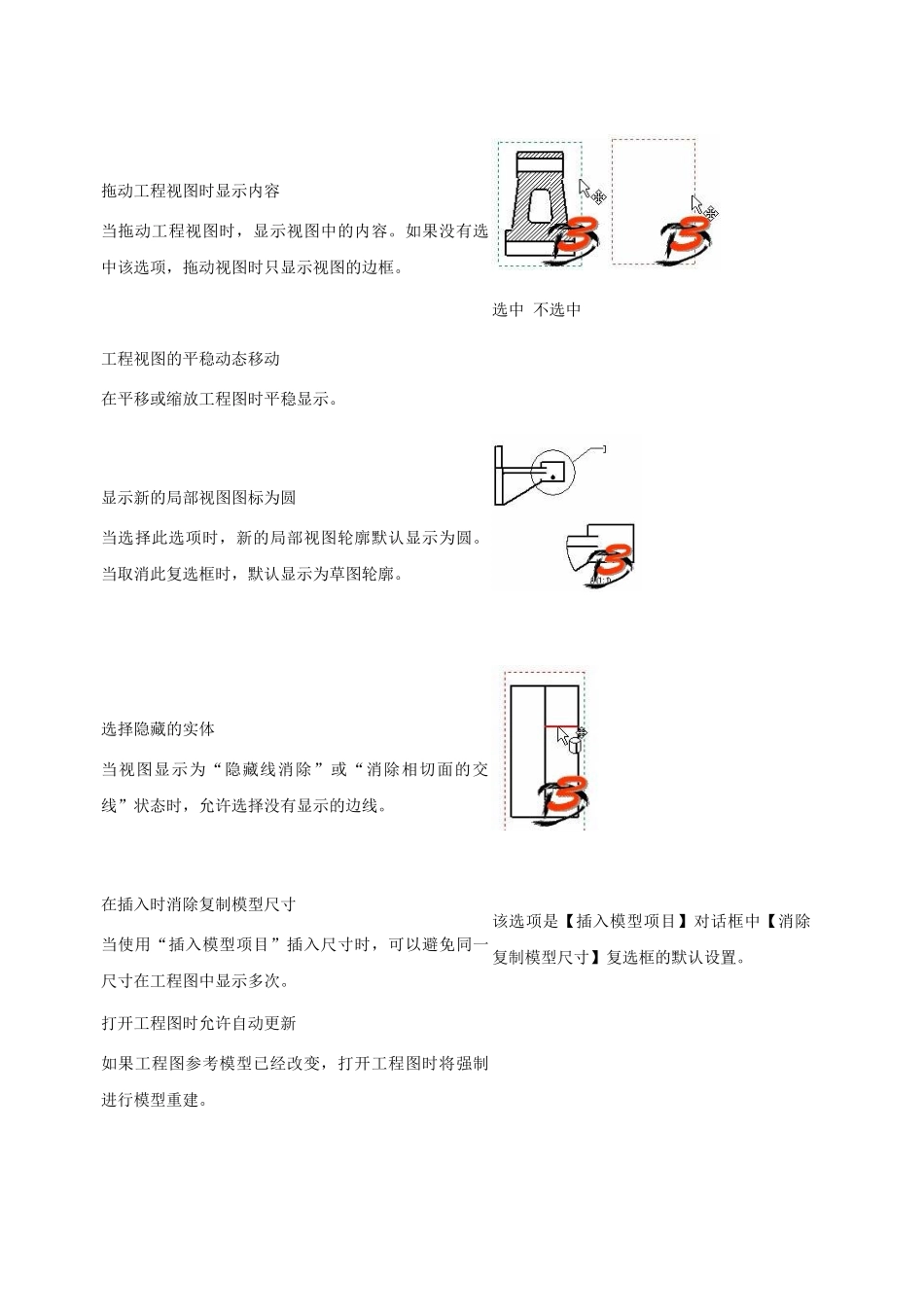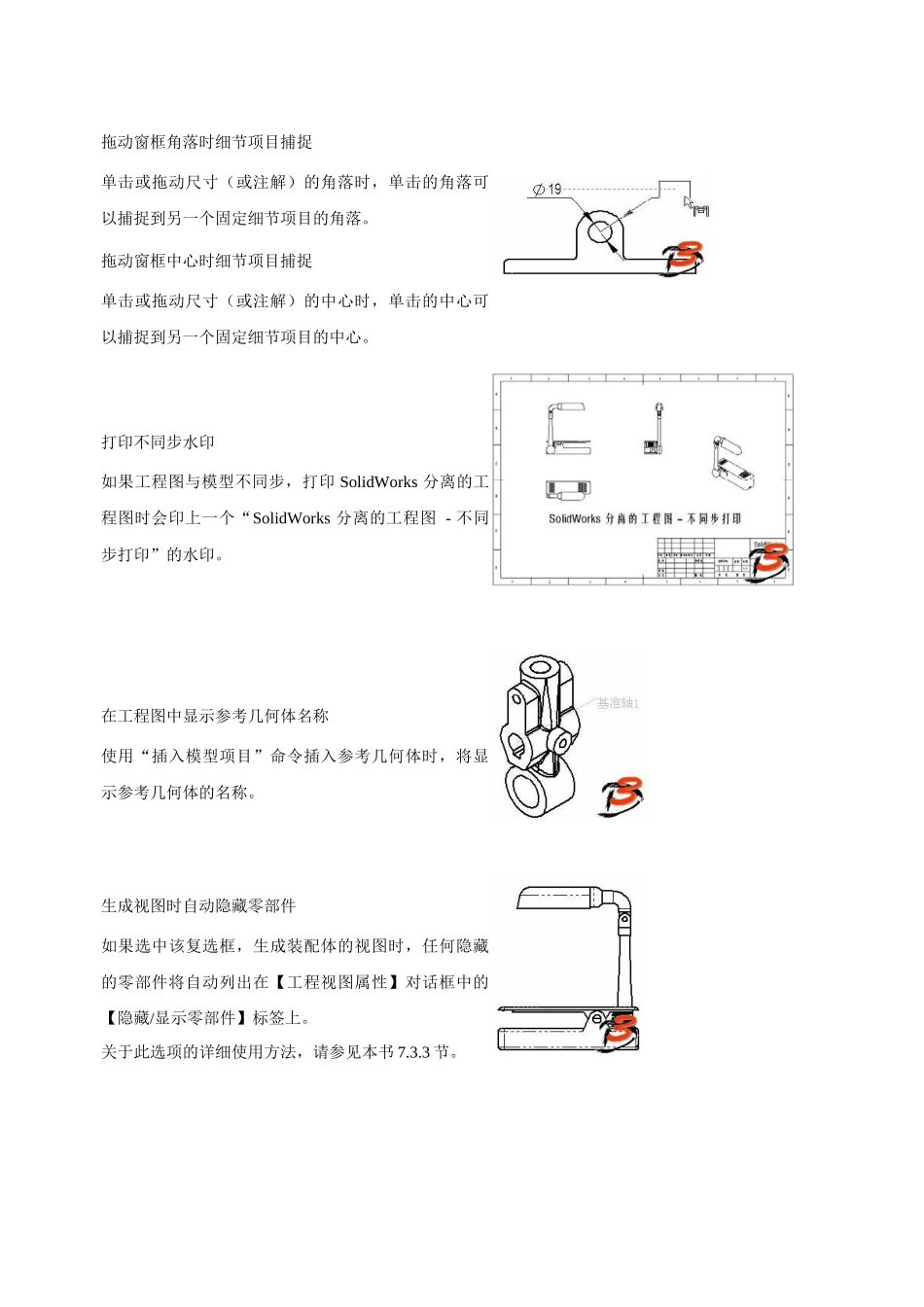SolidWorks系统选项中有关工程图内容设置的详细介绍5.2.1工程图【系统选项】标签下的【工程图】分支中的选项包括影响所有对SolidWorks工程图文件操作的通用设置。工程图设置工程图选项选择下拉菜单中的【工具】|【选项】命令,在【系统选项】标签的【工程图】分支中设置工程图文件的通用选项。自动放置从模型中插入的尺寸利用“插入模型项目”命令插入的尺寸自动放置于距视图中的几何体适当距离处。自动缩放新工程视图比例在工程图中插入标准三视图时,视图的比例将根据图幅大小进行调整,比例调整的结果有可能形成奇数比例,如1∶3。拖动工程视图时显示内容当拖动工程视图时,显示视图中的内容。如果没有选中该选项,拖动视图时只显示视图的边框。选中不选中工程视图的平稳动态移动在平移或缩放工程图时平稳显示。显示新的局部视图图标为圆当选择此选项时,新的局部视图轮廓默认显示为圆。当取消此复选框时,默认显示为草图轮廓。选择隐藏的实体当视图显示为“隐藏线消除”或“消除相切面的交线”状态时,允许选择没有显示的边线。在插入时消除复制模型尺寸当使用“插入模型项目”插入尺寸时,可以避免同一尺寸在工程图中显示多次。该选项是【插入模型项目】对话框中【消除复制模型尺寸】复选框的默认设置。打开工程图时允许自动更新如果工程图参考模型已经改变,打开工程图时将强制进行模型重建。拖动窗框角落时细节项目捕捉单击或拖动尺寸(或注解)的角落时,单击的角落可以捕捉到另一个固定细节项目的角落。拖动窗框中心时细节项目捕捉单击或拖动尺寸(或注解)的中心时,单击的中心可以捕捉到另一个固定细节项目的中心。打印不同步水印如果工程图与模型不同步,打印SolidWorks分离的工程图时会印上一个“SolidWorks分离的工程图-不同步打印”的水印。在工程图中显示参考几何体名称使用“插入模型项目”命令插入参考几何体时,将显示参考几何体的名称。生成视图时自动隐藏零部件如果选中该复选框,生成装配体的视图时,任何隐藏的零部件将自动列出在【工程视图属性】对话框中的【隐藏/显示零部件】标签上。关于此选项的详细使用方法,请参见本书7.3.3节。显示草图中圆或圆弧中心点显示草图中圆或圆弧的中心点显示草图实体点选中此复选框时,草图实体的端点以圆点的方式在图纸和图纸格式中显示,但不在工程视图中显示为具有上色和草稿品质视图的工程图保存面纹数据选中此复选框时,对于上色视图和草图品质视图保存显示数据,从而可以以较快的速度打开工程图。在断裂视图中的打印折断线选中此复选框时,将打印工程图中断裂视图的折断线以剖面线方式打印过时的工程视图在“自动更新视图”选项关闭的情况下,指定在打印(或预览打印)包含过时视图的工程图时进行的处理。提示(默认):如果工程图中包含过时的视图,则询问用户如何处理。出现对话框时,单击【是】按钮打印工程图并在过时的视图中包含剖面线;单击【否】按钮,打印工程图时不包含剖面线。总是:打印出的工程图总是在过时的视图中包含剖面线。从不:打印出的工程图从不在过时的视图中包含剖面线。默认情况下,所有的工程视图均根据模型的变化自动更新。用户可以修改这个设置,并进行人工更新工程视图。在工程图FeatureManager设计树中,右击顶端的工程图图标,可以从弹出的快捷菜单中确定是否自动更新工程视图。局部视图比例缩放为局部视图指定比例。该比例是指相对于生成局部视图的工程视图的比例。如果源视图的比例为2:1,“局部视图比例缩放”设为2,那么局部视图的比例为4:1。用为修订的自定义属性:选择用于作为修订数据的自定义属性名称,默认为“修订”。键盘移动增量当使用方向键移动工程图视图、注解、或尺寸时,指定单次移动的距离值。5.2.2默认显示类型【系统选项】标签下的【默认显示类型】分支中的选项用于设置零件或装配体在工程图中的显示模式,在此进行的设置将影响所有新建的工程视图。默认显示类型设置新建视图的默认显示类型选择下拉菜单中的【工具】|【选项】命令,在【系统选项】标签的【默认显示类型】分支中设置新建视图的显示选项。新建工程视图中默认显示样式设置用于新建工程视图的默认显...